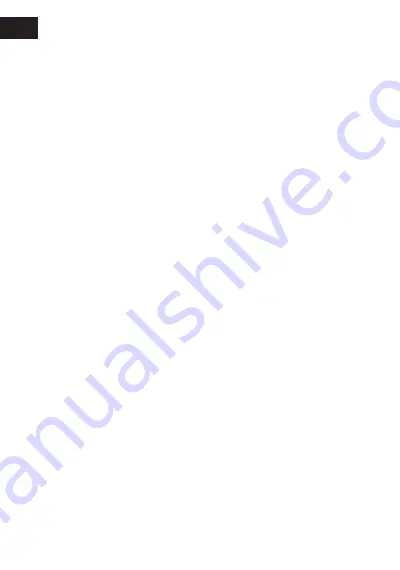
3.
Iš skyrelio „Sistema“ pasirinkite „Įrenginių sąrašą“ ir atsidarius
naujam langui, paspauskite „Atidaryti paieškos įrankius” ir raskite
pajungtą kamerą.
4.
Lauke „įrenginio pavadinimas“ atsiras kameros pavadinimas. Norint ją
įtraukti į įrenginių sąrašą, reikia ant jos du kartus spustelėti ir patvirtinti
atsiradusį langą. Uždarykite įrenginių sąrašą.
5.
Kamera atsiras kamerų sąraše apatiniame kairiajame kampe. Norint
pridėti peržiūrą gyvai, reikia pažymėti kamerą (šalia pavadinimo
atsiranda trikampis su šauktuku) ir patraukti link juodojo lauko.
Netrukus atsiras vaizdas iš kameros, o trikampis taps žaliąja lempute.
b) Pasinaudojus internetine sąsaja (Internet Explorer)
1.
Atsisiųskite iš
www.goclever.com/goclevereye
pagalbos skyrelio
Search_tool programą.
2.
Paleskite pasirinktą programą ir spustelėkite „Refresh“, kad programa
atrastų pajungtą kamerą. Jos pavadinimui atsiradus kairėje pusėje,
spustelėkite du kartus, kad paleistume naršyklę.
3.
Naršyklė paprašys pateikti vartotojo pavadinimą ir slaptažodį.
Vartotojo pavadinimas tai admin, tuo tarpu gamyklinis slaptažodis
nebuvo nustatytas.
4.
Įrašius vartotojo pavadinimą, naršyklė perkels į sąsają, kurios dėka
galima aptarnauti kamerą.
5.
Kad kamera teisingai veiktų, reikia instaliuoti „oPlayer“ priedą. Pirmą
kartą paleidus sąsają, naršyklė informuos apie būtinumą instaliuoti
aukščiau minėtą programinę įrangą raudonos spalvos pranešimu
apačioje.‘ Instaliavus, reikia atnaujinti naršyklę, kad sąsajos puslapis
galėtų naujai užsikrauti.
6.
Norint iš naujo pereiti prie peržiūrėjimo gyvai, reikia pasirinkti
„Peržiūra gyvai (Internet Explorer atveju)“ pasirinkimą.
Naudojimasis Goclever Eye mobiliosios programėlės
pagalba (Android)
1.
Nuskenuokite QR kodą, esantį ant pakuotės arba raskite Google Play™
parduotuvėje Goclever Eye programėlę, kad instaliuotumėte programėlę savo
telefone arba planšetiniame kompiuteryje.
2.
Paspaudus programėlę, paspauskite „Pridėti naują kamerą“. Lauke
pavadinimas galite įrašyti bet kokį savo pasirinktą kameros pavadinimą. Kitus
laukus galima užpildyti trim būdais:
•Rankiniu būdu – ID yra kameros apačioje. Vartotojas tai admin, tuo tarpu
gamyklinis slaptažodis nebuvo nustatytas.
•QR kodų skaneris – programėlė automatiškai nuskaito reikiamą informaciją iš
kameros apačioje esančio QR kodo.
•Funkcija rasti – programėlė ras kamerą pridėtą prie tinklo, o po to užpildys
reikiamą informaciją.
Įsivedus reikiamus duomenis, šį etapą užbaikite mygtuku „Paruošta“
3.
Kamera parodys savo pavadinimą ir, jeigu buvo teisingai pajungta, jos
statusas pasikeis į „Pajungta prie tinklo“. Paspaudus pavadinimą, programėlė
perkels į peržiūrėjimą gyvai, kurios dėka galima aptarnauti kamerą.
LT
29
Содержание eye tau
Страница 1: ...Model HCAMTAUEYE...
Страница 3: ...1 Camera status DIOD 2 Light sensor 3 Micro SD Card slot 4 Microphone 5 Reset GB 2 2 1 3 4 5...
Страница 7: ...1 Dioda Status kamery 2 Czujnik jasno ci 3 Slot na kart microSD 4 Mikrofon 5 Reset PL 6 2 1 3 4 5...
Страница 12: ...1 Dioda Status kamere 2 Senzor jasno e 3 Utor za micro SD kartice 4 Mikrofon 5 Reset HR 11 2 1 3 4 5...
Страница 16: ...1 Dioda status kamery 2 Sn ma jasu 3 Slot pro micro SD kartu 4 Mikrofon 5 Reset CZ 15 2 1 3 4 5...
Страница 24: ...1 Diode kameras statuss 2 Spilgtuma dev js 3 Micro SD atmi as kartes slots 4 Mikrofonam 5 Reset LV 23 2 1 3 4 5...
Страница 28: ...1 Diodas Kameros b kl 2 viesos daviklis 3 MicroSD kortel s lizdas 4 Microphone 5 Reset LT 27 2 1 3 4 5...
Страница 32: ...1 Di da Stav kamery 2 Senzor jasnosti 3 Port na microSD kartu 4 Mikrof n 5 Reset SK 31 2 1 3 4 5...
Страница 36: ...1 Dioda status kamere 2 Senzor svetlosti 3 Re a za kartico microSD 4 Mikrofon 5 Reset SI 35 2 1 3 4 5...
Страница 44: ...1 Diodo status da c mera 2 Sensor de luz 3 Slot para cart o Micro SD 4 Microfone 5 Reset PT 43 2 1 3 4 5...
Страница 48: ...1 Di da kamera llapot 2 S F ny rz kel 4 Slot para cart o Micro SD 5 Mikrofon 6 Reset HU 47 2 1 3 4 5...
Страница 53: ...www goclever com...






























